Cómo crear un formulario RSVP en WordPress (Fácil)
¿Está planeando un gran evento como una fiesta de cumpleaños, una recaudación de fondos o incluso una boda? Entonces necesita una manera fácil de recopilar confirmaciones de asistencia de sus invitados.
Afortunadamente, si está ejecutando un sitio web de WordPress, puede agregar fácilmente un formulario de RSVP sin escribir ningún código para mejorar su programación.
En este artículo, le mostraremos cómo crear un formulario de RSVP en WordPress.
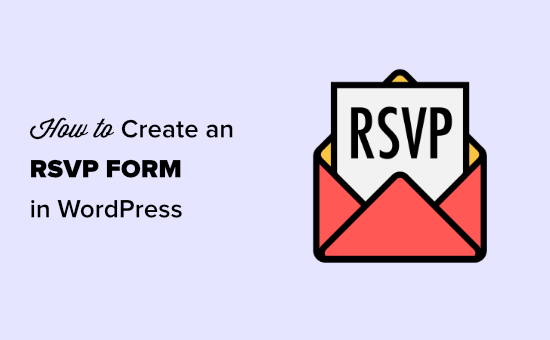
¿Por qué crear un formulario RSVP en WordPress?
Crear un formulario de RSVP en su sitio web puede ahorrarle horas de tiempo.
Por lo general, los invitados pueden responder de muchas maneras diferentes a su invitación. Pueden responder por correo electrónico, mensaje de texto, llamada telefónica o incluso informándole sobre otro evento.
Esto puede ser muy difícil de manejar. Es fácil olvidar quién respondió.
Es por eso que siempre es una buena idea crear un formulario de RSVP en WordPress. Esto significa que todos responderán de la misma manera. Aún mejor, las confirmaciones de asistencia se guardarán en la base de datos de WordPress.
Crear formulario de RSVP en WordPress
Primero, deberá instalar y activar el complemento WPForms para WordPress. Para obtener más detalles, consulte nuestra guía paso a paso sobre cómo instalar un complemento de WordPress.
Consejo: Recomendamos usar WPForms Pro o superior para que pueda usar plantillas de formulario útiles para acelerar el proceso de creación de formularios RSVP. Sin embargo, también puede crear un formulario RSVP con la versión gratuita lite de WPForms, aunque esto requiere más trabajo.
Después de la activación, vaya a WPForms » Complementos en el tablero de WordPress.
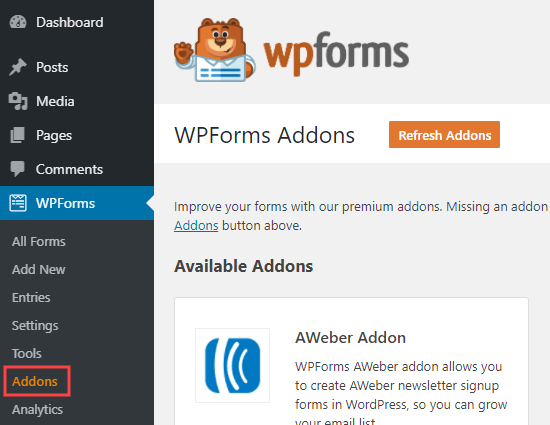
A continuación, busque el complemento Plantillas de formulario.
Continúe y haga clic en el botón “Instalar complemento” para instalarlo.
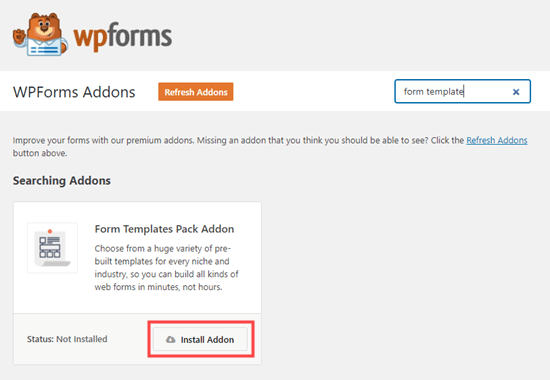
Ahora es el momento de crear su formulario RSVP.
Primero, ve a la WPForms » Agregar nuevo página. Aquí, debe escribir un nombre para su formulario.
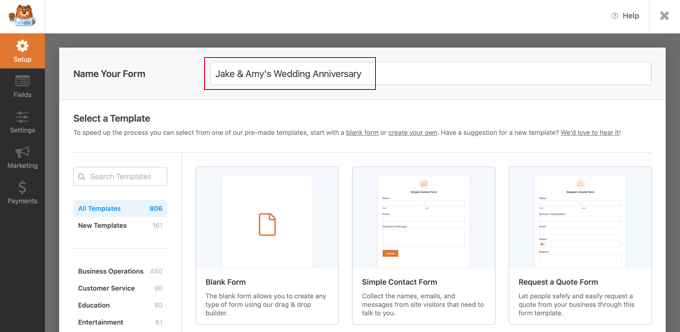
Debajo de esto en la página, verá la sección Plantillas adicionales. Continúe y escriba “RSVP” para ver todas las plantillas de formulario de RSVP.
Usaremos el formulario RSVP para la invitación a la fiesta, que es adecuado para cualquier tipo de fiesta.
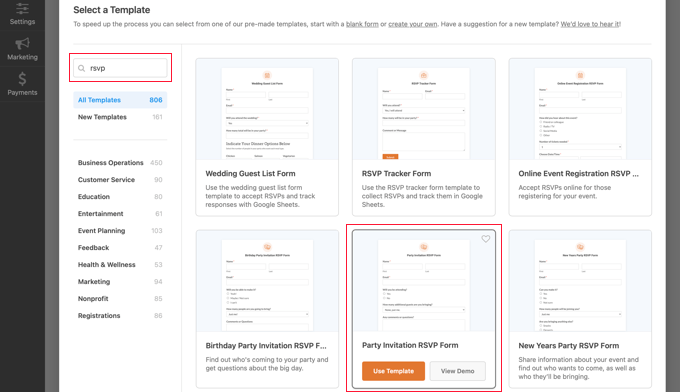
Después de seleccionar la plantilla, debe hacer clic en el botón “Usar plantilla”.
WPForms lo abrirá en el generador de formularios de arrastrar y soltar.
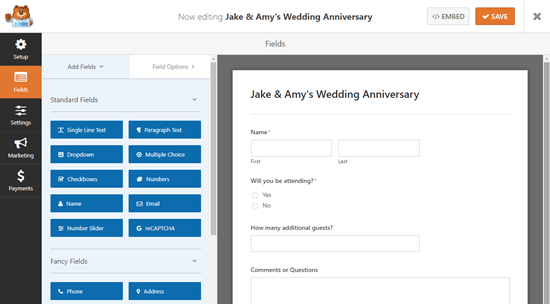
Aquí puede cambiar cualquier cosa que desee sobre el formulario. Simplemente haga clic en la parte del formulario que desea editar y luego edítelo en el lado izquierdo.
Por ejemplo, haremos clic en el campo “Nombre” y lo cambiaremos al formato “Simple”.
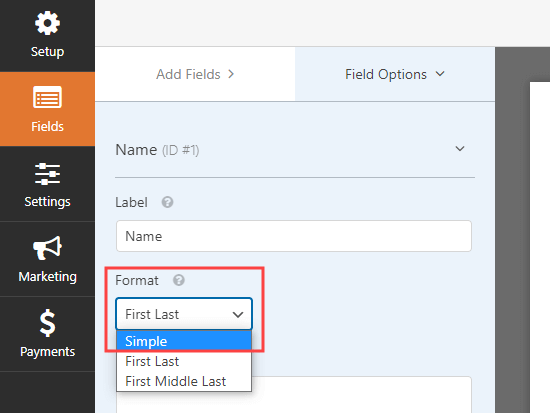
¿Qué sucede si quiero agregar opciones adicionales al campo “Participarás”?
Simplemente haga clic en él, luego use el botón (+) para agregar más opciones.
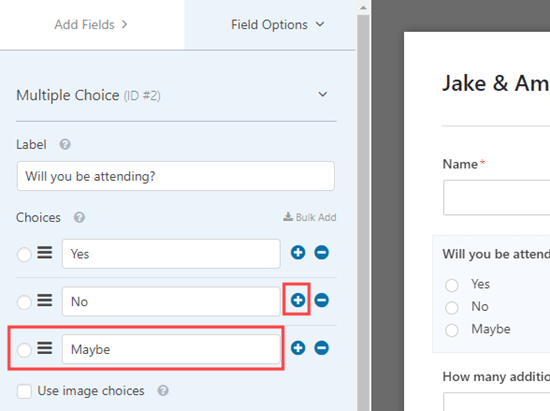
También es fácil agregar más campos a su formulario.
Simplemente use la pestaña “Agregar campos” para arrastrar y soltar varios campos en su formulario.
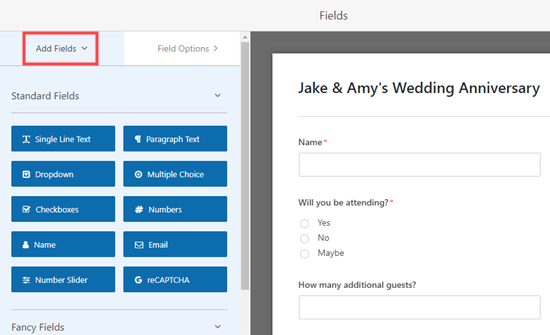
Hemos agregado un campo de “Texto de una sola línea”.
Usaremos esto para preguntar sobre alergias y requisitos dietéticos.
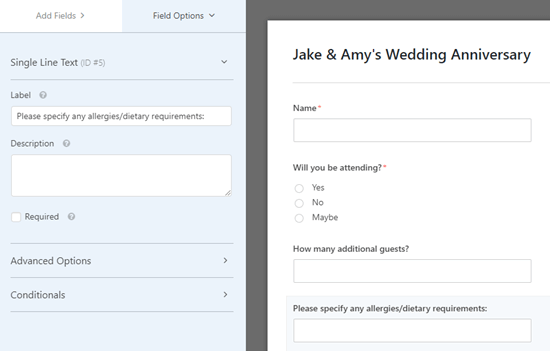
Una vez que esté satisfecho con el aspecto de su formulario, puede pasar a configurar las notificaciones del formulario.
Pero no olvide hacer clic primero en el botón Guardar en la parte superior de la pantalla.

Ahora puedes ir a Ajustes » Notificaciones página para el formulario.
Esto le permite controlar dónde se envían los RSVP.
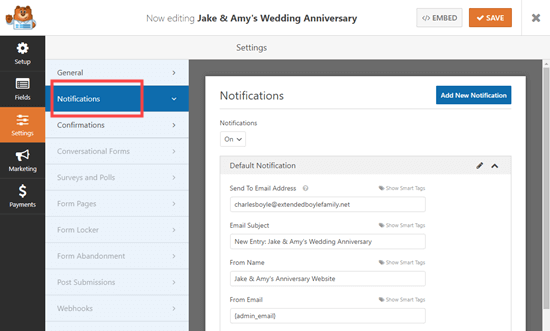
Simplemente cambie “Enviar a dirección de correo electrónico” a la dirección de correo electrónico que desea usar.
De forma predeterminada, va a admin_email, que normalmente es la dirección de correo electrónico de quien configuró el sitio de WordPress.
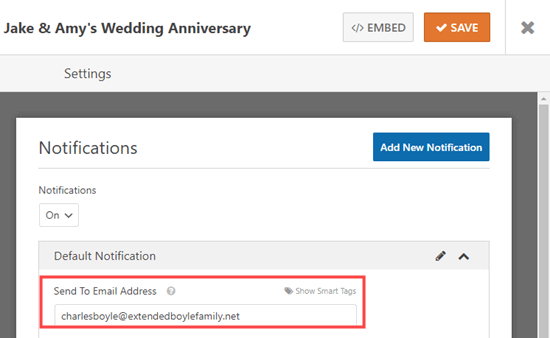
Si desea que las confirmaciones de asistencia vayan a más de una persona, siga nuestras instrucciones para crear un formulario con varios destinatarios.
También puede cambiar otras configuraciones aquí, como la línea de asunto de los correos electrónicos.
A continuación, es posible que desee editar el mensaje que verán los invitados después de enviar el formulario. Para hacer esto, haga clic en la pestaña Confirmaciones. Simplemente elimine el mensaje existente y escriba el mensaje que desea usar en su lugar.
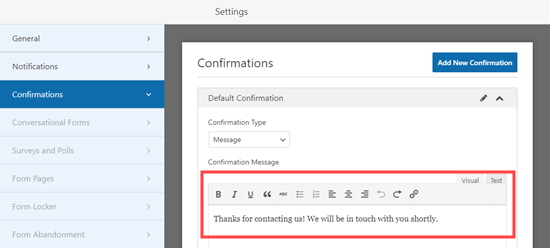
Nuevamente, no olvide hacer clic en el botón Guardar antes de salir del formulario.
Agregar formulario RSVP a una página en WordPress
Es fácil insertar el formulario RSVP en cualquier publicación o página de su sitio web. Incluso puede agregarlo a su barra lateral usando el widget WPForms.
Crearemos una nueva página para nuestro formulario. Para hacer esto, simplemente vaya a Páginas » Agregar nuevo. Entonces, continúe e ingrese el contenido que desea para su página.
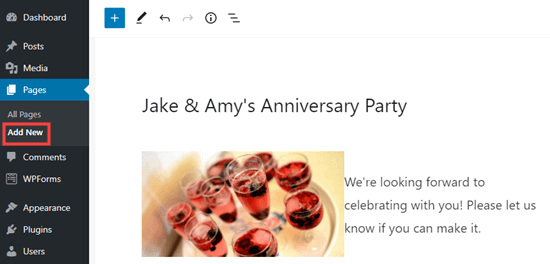
Para agregar su módulo, simplemente haga clic en el ícono + para agregar un nuevo bloque.
A continuación, busque el bloque WPForms.
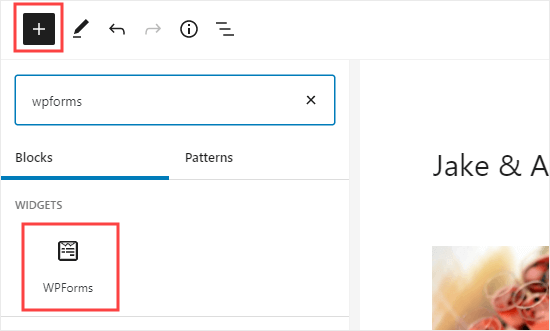
Después de agregar ese bloque a su página, debe seleccionar el formulario RSVP.
Simplemente haga clic en “Seleccionar un módulo”, luego seleccione el módulo de la lista desplegable.
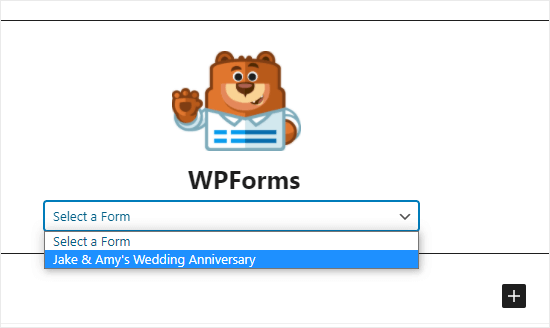
Finalmente, continúe y publique u obtenga una vista previa de su página para ver su formulario en su sitio web.
Así es como se ve en nuestro sitio web de demostración.
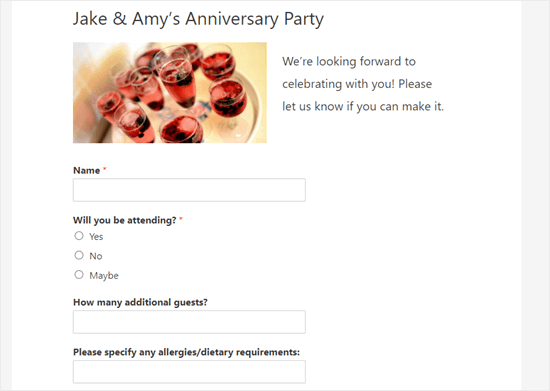
Controlando tu lista de invitados en WordPress
Una vez que las personas hayan tenido la oportunidad de confirmar su asistencia, querrá crear una lista de invitados.
Afortunadamente, WPForms hace que este proceso sea rápido y fácil para usted. En lugar de revisar todos los correos electrónicos de notificación, es fácil descargar la lista de invitados de WordPress.
Tenga en cuenta que esta función solo está disponible en la versión WPForms Pro.
Primero, ve a WPForms » Todos los formularios en el tablero de WordPress.
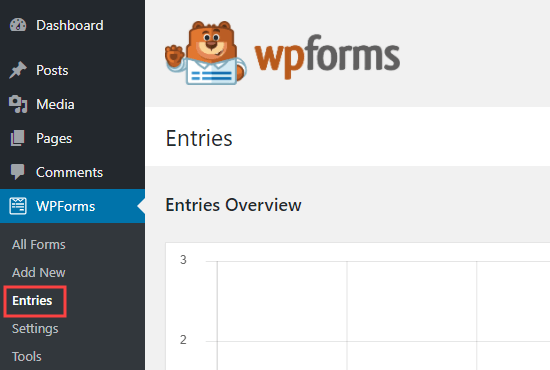
Verá una lista de todos los módulos en su sitio web.
Luego, haga clic en el nombre de su formulario en la parte inferior de esta página.
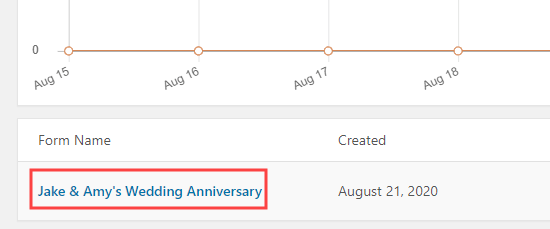
Ahora verá una tabla que resume las confirmaciones de asistencia. Simplemente haga clic en “Ver” junto a cualquiera de estos para ver todos los detalles.
Para descargar la lista completa de invitados, simplemente haga clic en el botón “Exportar todo (CSV)”.
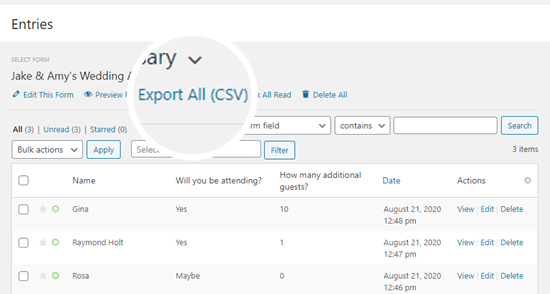
WPForms luego le pedirá que confirme qué campos desea incluir.
De forma predeterminada, se seleccionarán todos.
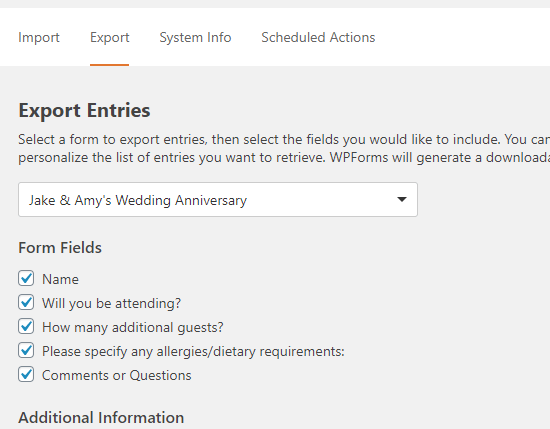
Simplemente desplácese hacia abajo y haga clic en el botón “Descargar archivo de exportación”.
Ahora se descargará a su computadora como un archivo CSV. Puede abrirlo en Excel o en cualquier programa de hoja de cálculo como Google Spreadsheet.
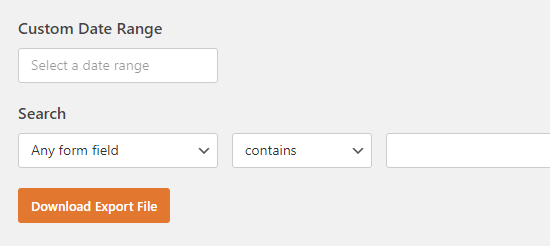
Esperamos que este artículo le haya ayudado a aprender cómo crear un formulario RSVP en WordPress. También puede consultar nuestra guía sobre cómo crear una dirección de correo electrónico comercial profesional y nuestra selección experta de los mejores complementos de redes sociales para WordPress.
Si disfrutó de este artículo, suscríbase a nuestro canal de YouTube para videos tutoriales de WordPress. También puedes encontrarnos en chirrido y Facebook.
